Дистрибутивов Linux довольно много, все они заточены для своих целей, несут свою идеологию и разрабатываются либо сообществом, либо, компаниями. Сегодня рассмотрим установку Российского дистрибутива Simply Linux. Который разрабатывается компанией Baseatl, и позиционируется как не требовательный к ресурсам дистрибутив для персональных компьютеров и ноутбуков с рабочим окружением XFCE. Который можно установить к примеру на старый ПК и тем самым дать ему второе дыхание.
Что касается компании, которая разрабатывает Simply Linux, то это не единственный их продукт. Возможно, вы слышали о дистрибутиве Alt Linux, который так же разрабатывается этой же компанией, но совсем для других целей. Подробнее про компанию, разрабатывающую Simply Linux, можно прочесть на WIKI.
Установка Simply Linux
Первым делом идем на официальный сайт и скачиваем ISO образ системы. Затем создаем загрузочный носитель, тут можно воспользоваться утилитой Ventoy. О том, как создавать загрузочные носители в Linux с помощью Ventoy, читайте тут.
Simply Linux — Российская и абсолютно бесплатная Операционная система для любых задач!
После того как создали загрузочный носитель и загрузились с него, перед вами появится красочный экран на котором выбираем “Установить Simply Linux”:

Далее определяемся с языком, на котором будет система и с вариантом переключения клавиатуры на другой язык. По большому счету, можно оставить все по умолчанию:

Принимаем лицензионное соглашение, поставив галочку на пункте “Да, я согласен с условиями”:

Часовой пояс
В следующем окне установки выбираем ваш часовой пояс, от него будет зависеть точное время в установленной системе. В будущем, при желании, его в настройках системы можно будет изменить:

Разметка диска
Переходим к разметке жесткого диска, тут можно выбрать пункты “Использовать неразмеченное пространство”, этот пункт подойдет если у вас имеется еще система которую вы хотите сохранить. Просто выбираете не размеченную область и в нее устанавливаете Simply Linux, сохранив вашу первую систему, к примеру Windows.
Следующий пункт “Удалить все разделы и создать разделы автоматически”, подойдет если вы хотите собираетесь использовать только Simply Linux как основную систему. При этом все файлы на диске будут удалены.
Simply Linux, бесплатная ОС для каждого: установка и первое знакомство
И последний пункт “Подготовить разделы вручную”, выбрав этот пункт придется создавать разделы самостоятельно. Если у вас нет опыта разметки жесткого диска, то выбрав этот пункт и неправильно разметив диск, в дальнейшем система может не загрузиться:

Ручная разметка диска описана в статье про Calamares, несмотря на то, что в Simply Linux используется другой установщик, принцип один и тот же. Если вы не уверены в своих силах, то выберете один из двух первых пунктов.
Установка приложений
Далее предоставляется выбор приложений, которые будут уже в установленной системе. Тут хотелось бы обратить внимание на поддержку пакетов Flatpak. Если коротко, то Flatpak это контейнер для программ, в котором располагается не только сама программа, но и необходимые для ее корректной работы зависимости. А соответственно, включив поддержку Flatpak на данном этапе установки, вы сможете устанавливать приложения из Flathub. Flathub это репозиторий, где располагаются программы заранее запакованные в Flatpak. Что в свою очередь значительно расширяет выбор программного обеспечения:

Теперь можно сходить за чашечкой кофе и наслаждаться процессом установки Simply Linux:

Установка загрузчика
Загрузчик играет важную роль при запуске системы, по этому, необходимо выбрать на какое устройство его установить. В данном случае установим его на жесткий диск, куда и устанавливаем Simply Linux, то есть, данный пункт можно оставить по умолчанию:

Тут стоит заметить, что загрузчик можно устанавливать не только на жесткий диск, но, скажем и на USB носитель. В этом случае для запуска системы придется каждый раз подключать USB.
Настройка сети
На данном пункте особо останавливаться не будем, так как в подавляющем большинстве не имеет смысла задавать скажем статический IP адрес для домашнего компьютера или ноутбука. Тут можно выделить только пункт имя компьютера, при желании меняем его и двигаемся дальше:

Создание пользователей
Придумываем пароль для root пользователя, который тут называется администратором и вписываем его дважды соответствующие поля:

Далее создаем пользователя, под которым и будем работать в установленной системе. Достаточно вписать имя пользователя и придумать для него пароль, а комментарий не является обязательным. Тут же можно настроить автоматический вход в Simply Linux, что бы не вводить пароль каждый раз при загрузке системы:

Важно запомнить задаваемые пароли, они вам не раз еще могут пригодиться. А что бы не путаться, можно задать один пароль как для администратора системы, так и для пользователя. Насчет паролей, можно использовать для хранения паролей от разных учетных записей в специальном менеджере паролей. К примеру от ВК, почты и так далее. Про один из таких менеджеров паролей вы можете прочесть тут.
Завершение установки
На этом установка Simply Linux завершена, нажимаем на кнопку “Завершить”, компьютер перезагрузится и попадаем в установленную систему:

Система по умолчанию уже содержит некоторое количество предустановленного программного обеспечения, если его вам не достаточно, то установить дополнительное ПО можно из центра приложений:

Заключение
Что касается внешнего вида Simply Linux, то вы можете приложить некоторые усилия и настроить его, придав ему более красивый вид. Как настраивать графическое окружение XFCE написано в отдельной статье, прочесть которую можно по это ссылке.
Если вы хотите использовать другое графическое окружение, или по каким либо причинам не устраивает Simply Linux, то попробуйте Rosa Linux. Про установку которого можно прочесть перейдя по этой ссылке.
А на этом сегодня все, если статья оказалась вам полезна, подписывайтесь на рассылку журнала в pdf формате, а так же на социальные сети журнала Cyber-X:
По вопросам работы сайта, сотрудничества, а так же по иным возникшим вопросам пишите на E-Mail. Если вам нравится журнал и вы хотите отблагодарить за труды, вы можете перечислить донат на развитие проекта.
Источник: cyber-x.ru
Записки IT специалиста
Simply Linux — отечественный дистрибутив на основе платформы ALT для домашних пользователей, выпускается одновременно с коммерческими дистрибутивами компании и использует общую с ними пакетную базу. А еще это, пожалуй, самый российский из всех российских Linux, платформа ALT в лице репозитория Sisyphus наиболее самостоятельна и самобытна и не зависит от иных дистрибутивов. Но не все так гладко, как хотелось бы, и говорить об отечественном аналоге Ubuntu или Mint, к сожалению, не приходится. Почему — давайте разбираться.
Научиться настраивать MikroTik с нуля или систематизировать уже имеющиеся знания можно на углубленном курсе по администрированию MikroTik. Автор курса, сертифицированный тренер MikroTik Дмитрий Скоромнов, лично проверяет лабораторные работы и контролирует прогресс каждого своего студента. В три раза больше информации, чем в вендорской программе MTCNA, более 20 часов практики и доступ навсегда.
Simply Linux сейчас на слуху, а все началось с одной достаточно неоднозначной новости от компании разработчика:
Все организации и частные лица, которые пострадали от санкций Microsoft, могут совершенно бесплатно скачать с сайта «Базальт СПО» и использовать операционную систему Simply Linux. Устанавливайте ОС на неограниченное число компьютеров и используйте для работы и досуга, не потратив ни рубля на замену ПО!
В общем ничего такого в этой новости нет, Базальт СПО просто напомнил о том, что у него есть бесплатная система и ее можно скачать и использовать. При этом к тексту новости явно приложили руку неплохие маркетологи. К Базальту вопросов нет, свои продукты надо продвигать, а переход с бесплатной Simply на коммерческий ALT — это во многом вопрос времени.
Далее эту новость растащили желтые и не очень журналисты и в их интерпретации она заиграла новыми красками, перевернув все с ног на голову. Неискушенный читатель вполне мог подумать, что Базальт сделал бесплатной до этого платную ОС или разрешил ее коммерческое использование. Но это не так, Simply Linux всегда была бесплатной и не содержала никаких ограничений по использованию.
Но перейдем от слов к делу, последуем призыву разработчика и установим новую версию Simply Linux, а пока она ставится, рекомендуем прочитать обзор предыдущей версии системы.
Как и полагается домашней системе установщик встречает нас яркими красками, как бы намекая, что работа с Simply Linux оставит только положительные впечатления.
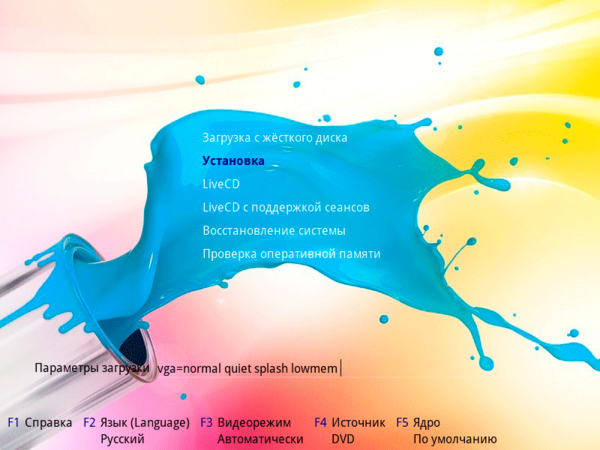
Лицензионное соглашение, которое никто не читает, но в этот раз его все-таки стоит прочитать, хотя бы для того, чтобы в дальнейшем не было вопросов об ограничениях в применении Simply Linux.
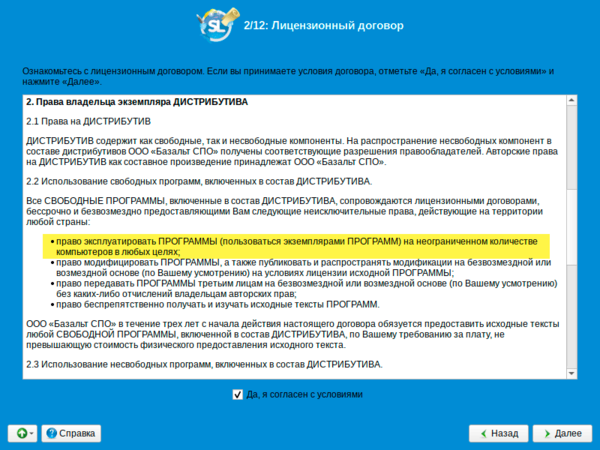
Сам инсталлятор прост и понятен, каких-либо проблем с установкой даже у неопытного пользователя возникнуть не должно, опытные пользователи могут взять процесс в свои руки, например, самостоятельно разметить диск.
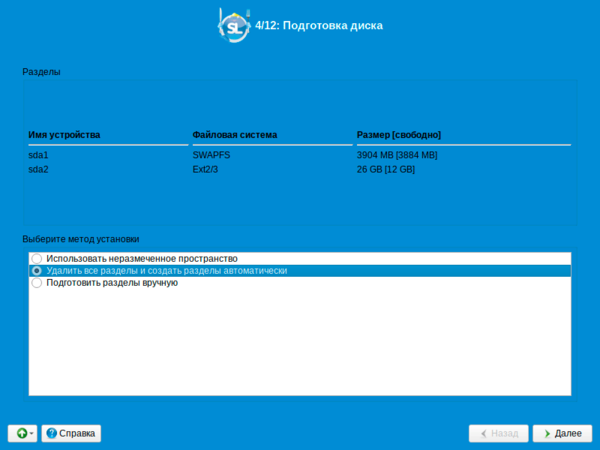
Пока копируются пакеты мы можем ознакомиться с преимуществами системы. Все сделано очень неплохо, ярко, свежо, интересно. Уже сейчас настраиваешься на позитивные впечатления от системы.
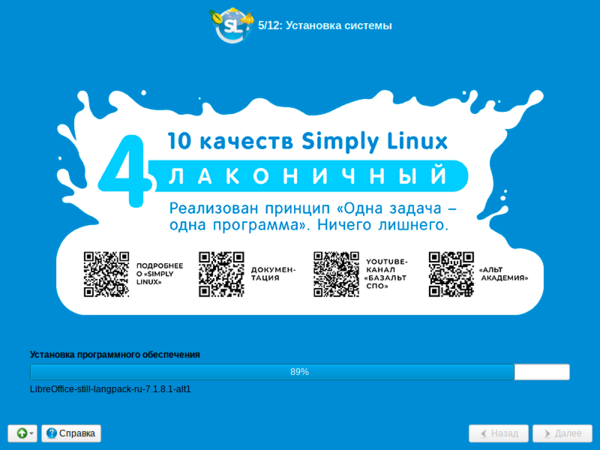
Но установка рано или поздно заканчивается и уже на этапе входа в систему нас начинают терзать смутные сомнения.
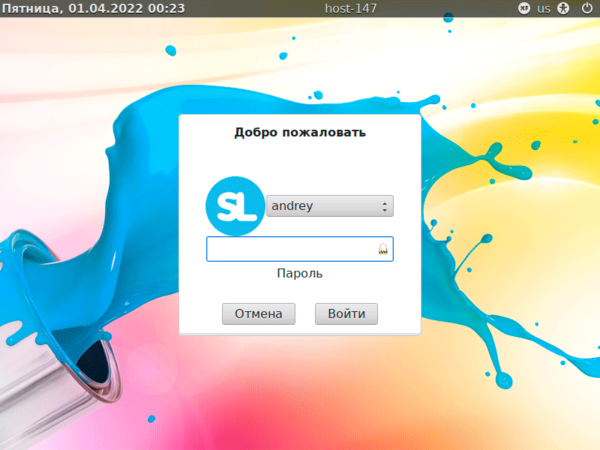
При входе в систему они только усиливаются, хотя отличные, яркие обои несколько скрашивают ситуацию.
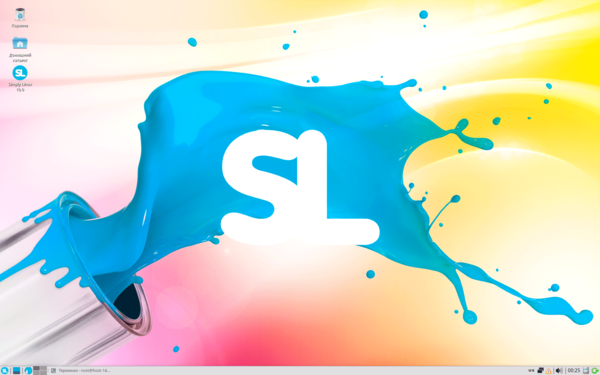
Но малейший шаг вправо, шаг влево полностью разбивают все ожидания. Ребята, ну так нельзя, на дворе третье десятилетие 21-го века. Это провал.
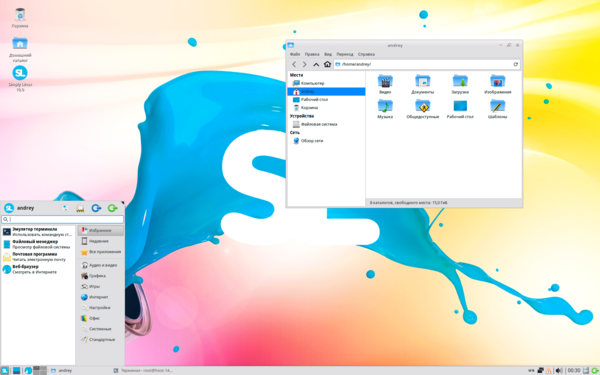
Еще рассматривая предыдущий выпуск системы, мы отмечали крайне слабый графический дизайн, с тех пор ничего не изменилось. Simply Linux использует графическую среду XFCE, это неплохой выбор, представляющий разумный компромисс между внешним видом и быстродействием. Но внешний вид здесь не выдерживает никакой критики, дизайн системы катастрофически отстал лет на пятнадцать. Особенно дико это смотрится в контрасте с неплохо проработанным графически установщиком или реально классными авторскими обоями в составе релиза.
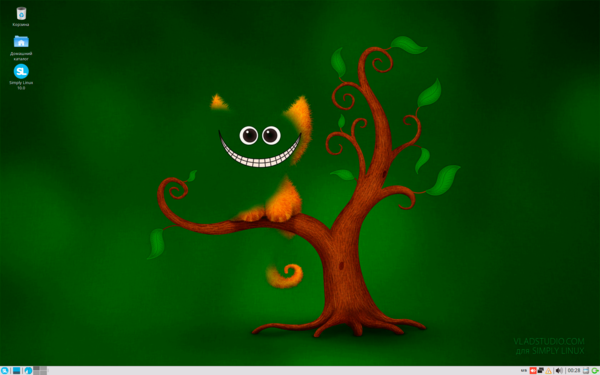
Позволим себе немного перефразировать известную фразу из популярного фильма: Simply Linux — система контрастов. С одной стороны есть сильные дизайнерские ходы, показывающие желание работать над графическим оформлением системы, с другой — дубовый XFCE из коробки с иконками допотопной давности.
Остается непонятным, почему имея возможность привлекать хороших художников к оформлению системы нельзя с их же помощью разработать фирменный стиль оформления и современный набор значков? То, что мы видим сейчас — это просто убого и ни капельки не смешно.
Можно ли с этим что-то сделать? Можно и даже не придется два раза вставать, просто установите из штатного репозитория тему оформления и значки от Zorin, эти нехитрые действия коренным образом преображают систему.
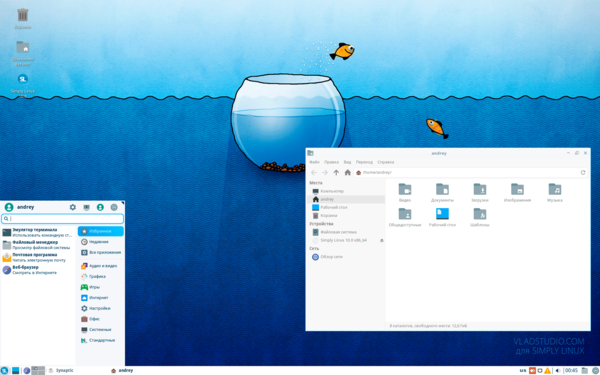
После чего возникают вполне резонные вопросы, особенно учитывая объем ресурсов доступных Базальт СПО и разработчикам Zorin. На этом месте разработчикам Simply должно быть стыдно. Хотя бы за то, что пользователю самому приходится приводить систему в нормальный вид с привлечением средств сторонних разработчиков.
Нет, привести XFCE к приличному виду не сложно, но только потом не удивляйтесь, что пользователи выбирают Ubuntu, Mint и т.д., а не Simply, там вопросами внешнего вида озаботились заранее, прекрасно понимая, что встречают по одежке.
Ладно, оставим тему с дизайном и посмотрим, что у нас есть в наличии. А тут все весьма и весьма неплохо. Simply Linux исходит из постулата одна задача — одна программа, поэтому приложений немного, но они закрывают весь спектр задач для дома или малого офиса.
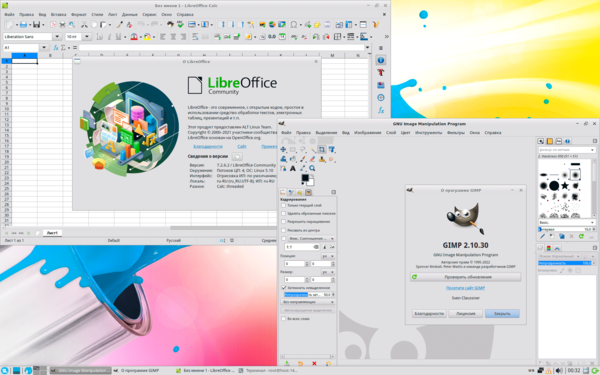
Версии приложений тоже не вызывают вопросов, не самый последний писк моды, но вполне актуально. На наш взгляд — это оптимальный вариант между актуальностью ПО и стабильностью системы. В конце концов, кто хочет быть на переднем крае прогресса может поставить себе Arch.
Для настройки системы можно использовать как штатные настройки XFCE, так и фирменный Alterator, при этом многие настройки в них не пересекаются и вам придется использовать оба инструмента.
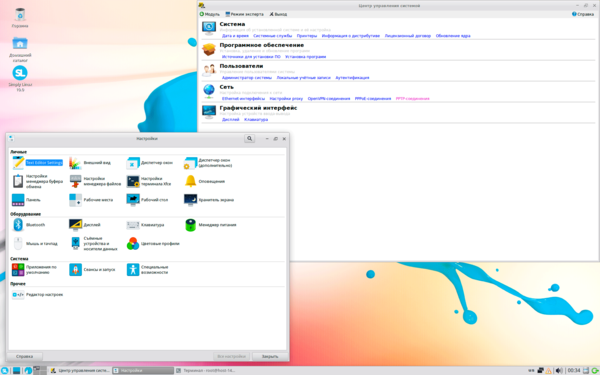
Для установки ПО есть магазин, что можно записать системе как большой плюс, у многих до сих пор есть с этим проблемы, хотя бы у той же ROSA.
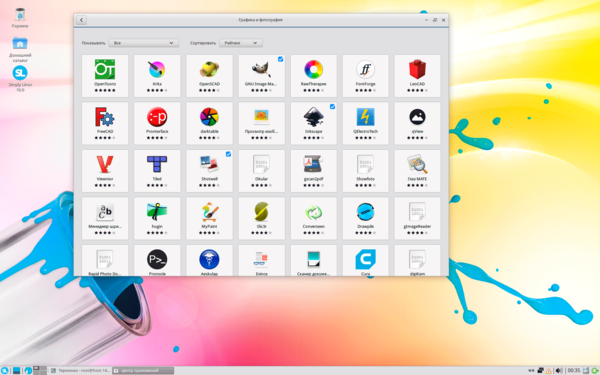
Помимо этого, есть отдельная утилита, позволяющая установить стороннее ПО, такое как Telegram, Viber, TeamViewer или AnyDesk. Такого ПО нет в репозиториях, но оно востребовано пользователями, так что ставим Simply еще один плюс.
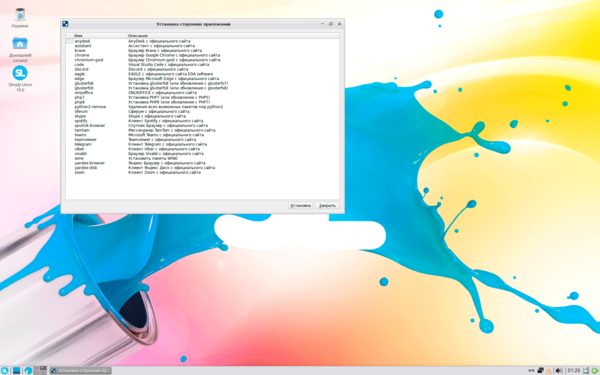
Что касается быстродействия, то система действительно очень быстрая и отзывчивая, Full-HD видео с Youtube воспроизводится без существенной нагрузки, вполне можно запустить музыку и слушать по фону.
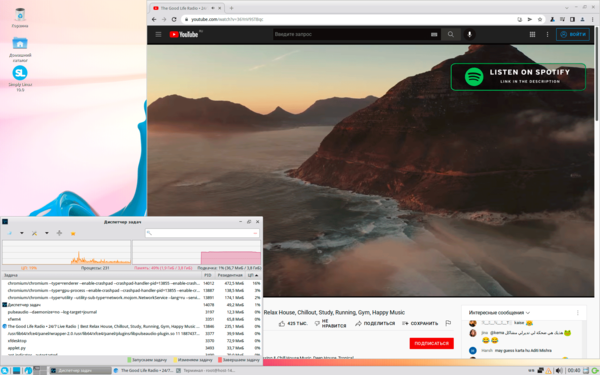
Также нет никаких проблем с просмотром IPTV в высоком качестве, для этого в системе предустановлен VLC. Здесь мы полностью согласимся с описанием разработчиков, Simply Linux действительно простая, легкая и надежная в работе система.
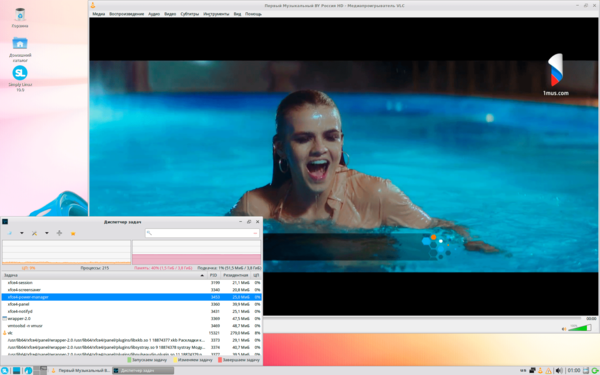
Но, как всегда, в бочке меда находится ложка дегтя.
Выводы
Начнем с хорошего: Simply Linux 10 — простая, стабильная и современная система, способная закрыть большинство задач характерных для дома и малого офиса. С ее помощью можно работать с офисными документами, сетью интернет, современными сетевыми приложениями, редактировать изображения, аудио и видео и общаться в мессенджерах.
Требования к ресурсам у Simply Linux достаточно скромные, система будет хорошо работать даже на устаревших ПК, с определенными поправками, конечно. Так если ваша система не поддерживает аппаратное декодирование HD-видео, то вы получите тормоза и сильную нагрузку на процессор. Но в целом на адекватном железе можно рассчитывать на нормальный уровень производительности, без апгрейдов, добавления памяти и обязательной покупки SSD.
Если коротко — то по технической части Simply Linux не вызывает никаких нареканий. Это легкая, быстрая и стабильная современная система.
А вот дальше поговорим о проблемах. Современный пользователь избалован выбором и выбор его во многом зиждется на на технических характеристиках, а на пользовательском опыте и собственных ощущениях и ожиданиях. Ресурсы современных ПК давно позволяют показывать качественную картинку и поэтому ожидания от внешнего вида системы становятся весьма высоки.
Конечно, если система тормозит, падает и вообще ведет себя невменяемо — никакой супердизайн ей не поможет. Но если наоборот, то внешний вид имеет очень большое значение, не даром пользовательские дистрибутивы первого эшелона уделяют этому повышенное внимание. Вы можете создать сколь угодно совершенную технически систему, но если она выглядит как доисторические экскременты мамонта, то не стоит удивляться, что вместо нее пользователи будут выбирать ту же Ubuntu или Mint.
Почему? Да потому что там есть все тоже самое, только еще и красиво.
Скажем честно, мы долго не могли подобрать заголовок к данной статье, но потом аналогия пришла внезапно и оказалась достаточно точной. Молодое поколение может и не знать, но ненавязчивый советский сервис — это целая антикультура, яркий показатель того, как делать не надо.
Вот вы приходите в столовую, может быть там отличная, вкусная еда. Но плохо вымытые тарелки, гнутые алюминиевые ложки и вилки, заросшие жиром столы. А на любые вопросы следует только один ответ: не нравится — не жрите. Именно так, а не более культурно.
Но почему? Да потому, что альтернативы у советского человека не было, либо топаешь в эту столовую, либо ходишь голодным. Но это было тогда, а сейчас альтернатив полно.
Также и с дистрибутивами Linux, выбор обширен. И в этой ситуации Simply Linux производит впечатление того самого ненавязчивого советского сервиса. Вроде и готовят хорошо, но тарелки немытые и в зале прибраться бы не мешало.
Все это о графическом оформлении, которое даже с самой большой натяжкой нельзя признать современным. Причем пренебрежение этим аспектом становится тем более непонятным на фоне неплохо оформленного установщика и авторских обоев в системе.
Надеемся, что разработчики все-таки пересмотрят отношение к дизайну системы и займутся данной проблемой всерьез. Тем более что перспективы у Simply Linux вполне неплохие.
Научиться настраивать MikroTik с нуля или систематизировать уже имеющиеся знания можно на углубленном курсе по администрированию MikroTik. Автор курса, сертифицированный тренер MikroTik Дмитрий Скоромнов, лично проверяет лабораторные работы и контролирует прогресс каждого своего студента. В три раза больше информации, чем в вендорской программе MTCNA, более 20 часов практики и доступ навсегда.
Помогла статья? Поддержи автора и новые статьи будут выходить чаще:
![]()
![]()
Или подпишись на наш Телеграм-канал:
Источник: interface31.ru
Установка Simply Linux. Подробная пошаговая инструкция

Подробная инструкция по установке Simply Linux — чистой и в VirtualBox. ОС от российского разработчика «Базальт СПО» легкая и удобная. Полезна для работы в интернете, с текстами, презентациями. Помогает общаться в мессенджерах и социальных сетях. Вдохнет вторую жизнь в старый ноутбук или «стационар».
Подготовка к установке Simply Linux
Симпли Линукс установится на слабый и морально устаревший ПК. Минимальные системные требования очень скромные: 1 ГБ ОЗУ и 25 ГБ свободного места на HDD или SSD ноутбука или настольного компьютера. Для более или менее комфортной работы нужно вдвое больше оперативной памяти — 2 ГБ, что тоже немного по нынешним меркам.
Сначала загрузите операционную систему Симпли Линукс с официального сайта разработчика. Полученный файл будет в формате образа ISO.

- для чистой установки понадобится загрузочный USB-накопитель;
- под VirtualBox нужно создать виртуальную машину.
Создаем загрузочную флешку Simply Linux
Создайте загрузочную флешку с помощью одной из программ, которые предназначены для выполнения данной задачи:

Как создать загрузочную флешку Windows в macOS, Windows и Linux
4 декабря 2019
Воспользуемся ROSA ImageWriter (для примера), вы можете предпочесть другую утилиту, которой доверяете. Загрузите и установите версию ПО для ОС вашего компьютера:

- Windows
- macOS
- Linux (бинарные сборки для 32-битных и 64-битных ОС)
В поле Image укажите путь к образу ISO Simply Linux на диске вашего компьютера. В поле USB Device выберите из списка флешку, которую собираетесь сделать загрузочной. Нажмите на кнопку Write («Записать») и дождитесь завершения создания загрузочного USB-накопителя — процесс займет некоторое время.

Настройки BIOS для загрузки установщика Simply Linux с флешки
Извлеките установочную флешку из USB-порта вашего настольного ПК или ноутбука. Выключите компьютер. Повторно загрузочный накопитель в разъем и включите компьютер. Внизу при запуске появится подсказка, как зайти в BIOS или UEFI — может различаться в зависимости от модели устройства: обычно «Delete» («Del»), «F2».
Найдите раздел загрузки («Boot») и поменяйте приоритет накопителей таким образом, чтобы созданная вами загрузочная флешка стала первой. Интерфейс биоса и названия пунктов различаются. Общий смысл сохраняется — список дисков компьютера, с которых запускается операционная система при старте.

Сохраните изменения в биосе — на многих компьютерах нужно нажать «F10».

При необходимости подтвердите сохранение изменений — нажмите «OK» в диалоговом окне.
